- Miracast er en funktion, der forbinder enheder med skærme trådløst.
- De fleste enheder frigivet efter Miracast-lanceringen i 2013 er i stand til at bruge teknologien.
- For at downloade Miracast til Windows 11 skal du først kontrollere, om dine enheder understøtter Miracast.
- Opdater dine Windows 11-drivere til deres nyeste version for at downloade Miracast.

xINSTALLER VED AT KLIKKE PÅ DOWNLOAD FIL
Denne software vil holde dine drivere oppe og køre, og dermed holde dig sikker mod almindelige computerfejl og hardwarefejl. Tjek alle dine drivere nu i 3 nemme trin:
- Download DriverFix (verificeret downloadfil).
- Klik Start scanning for at finde alle problematiske drivere.
- Klik Opdater drivere for at få nye versioner og undgå systemfejl.
- DriverFix er blevet downloadet af 0 læsere i denne måned.
Hvis dine enheder er kompatible med Miracast, kan du nemt downloade og bruge den på din Windows 11-pc.
Før vi kommer ind på løsningerne, for dem af jer, der ikke ved, hvad denne funktion er, er det en standard for at etablere en trådløs forbindelse mellem dine enheder og skærme.
HDMI over Wi-Fi er et andet navn for det. Miracast giver dig mulighed for at tilslutte enhver sendeenhed (telefoner, bærbare computere osv.) til enhver modtageenhed (tv'er, skærme osv.) uden brug af ledninger.
Denne artikel viser dig, hvordan du downloader og konfigurerer Miracast til Windows 11. Så lad os uden videre komme i gang.
Hvad er fordelene ved at installere Miracast til Windows 11?
I dagens verden fjerner vi kabler og gør alt trådløst. Miracast kan hjælpe os med at eliminere behovet for HDMI-kabler.
Hvis du er en Windows 11-bruger, der foretrækker en mere organiseret opsætning, bør du bruge denne funktion.
Hvordan kan jeg downloade Miracast på Windows 11?
1. Kontroller, om din pc understøtter Miracast
- Tryk først på Windows + R nøgler til at åbne Løb dialogboksen på din computer.
- Type dxdiag i kassen, og slå Gå ind at åbne DirectX diagnoseværktøj.
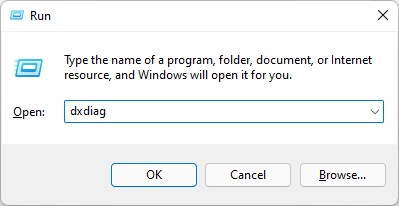
- Vent på, at den er færdig med at analysere din pc.
- Klik derefter på Gem alle oplysninger.
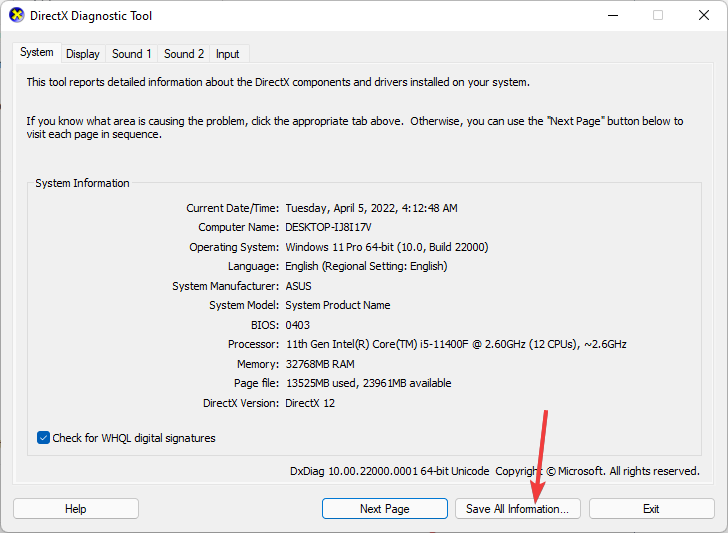
- Vælg derefter det sted, hvor du vil gemme oplysningerne. Vælg Desktop for mere komfort, og klik videre Gemme for at gemme filen.
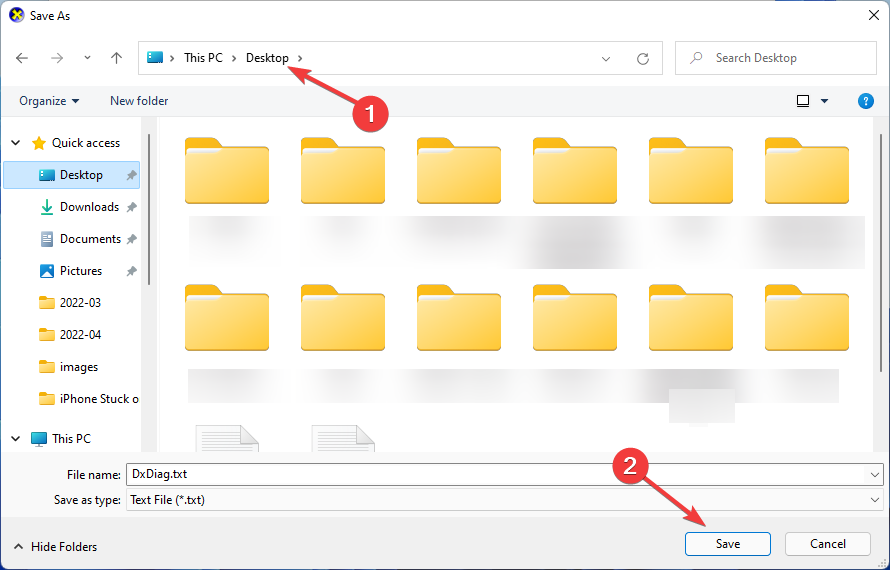
- Åbn tekstfilen med den teksteditor du ønsker, f.eks. Notesblok.
- Trykke Ctrl + Fog type Miracast for at se, om den er tilgængelig.
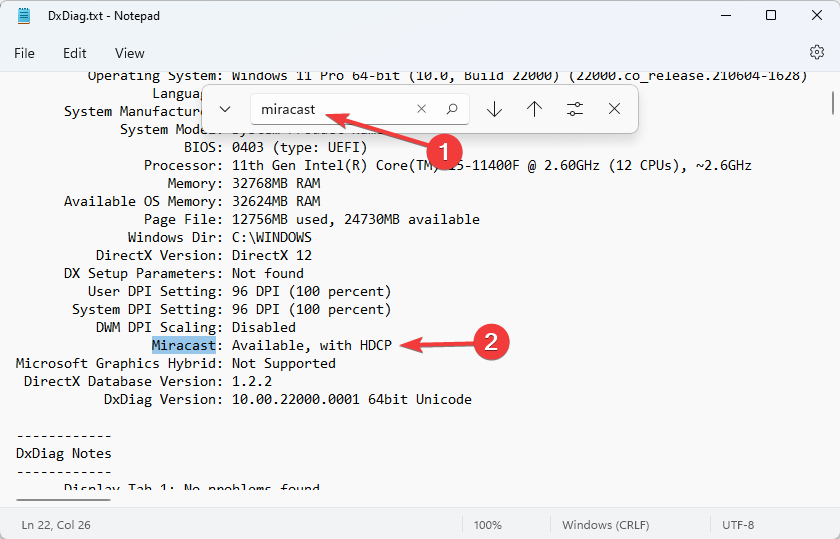
Selvom der er et par måder at kontrollere Miracasts tilgængelighed på, er denne metode den mest bekvemme at se, om din pc understøtter denne funktion.
Hvis din skærm understøtter Miracast, bør du opdatere Miracast-driveren på din computer til den nyeste version. Du kan bruge applikationer som f.eks DriverFix at gøre det, eller du kan gå på den gamle måde.
2. Få de seneste Miracast-drivere
-
Søge efter Indstillinger i StartMenu og åbne den.
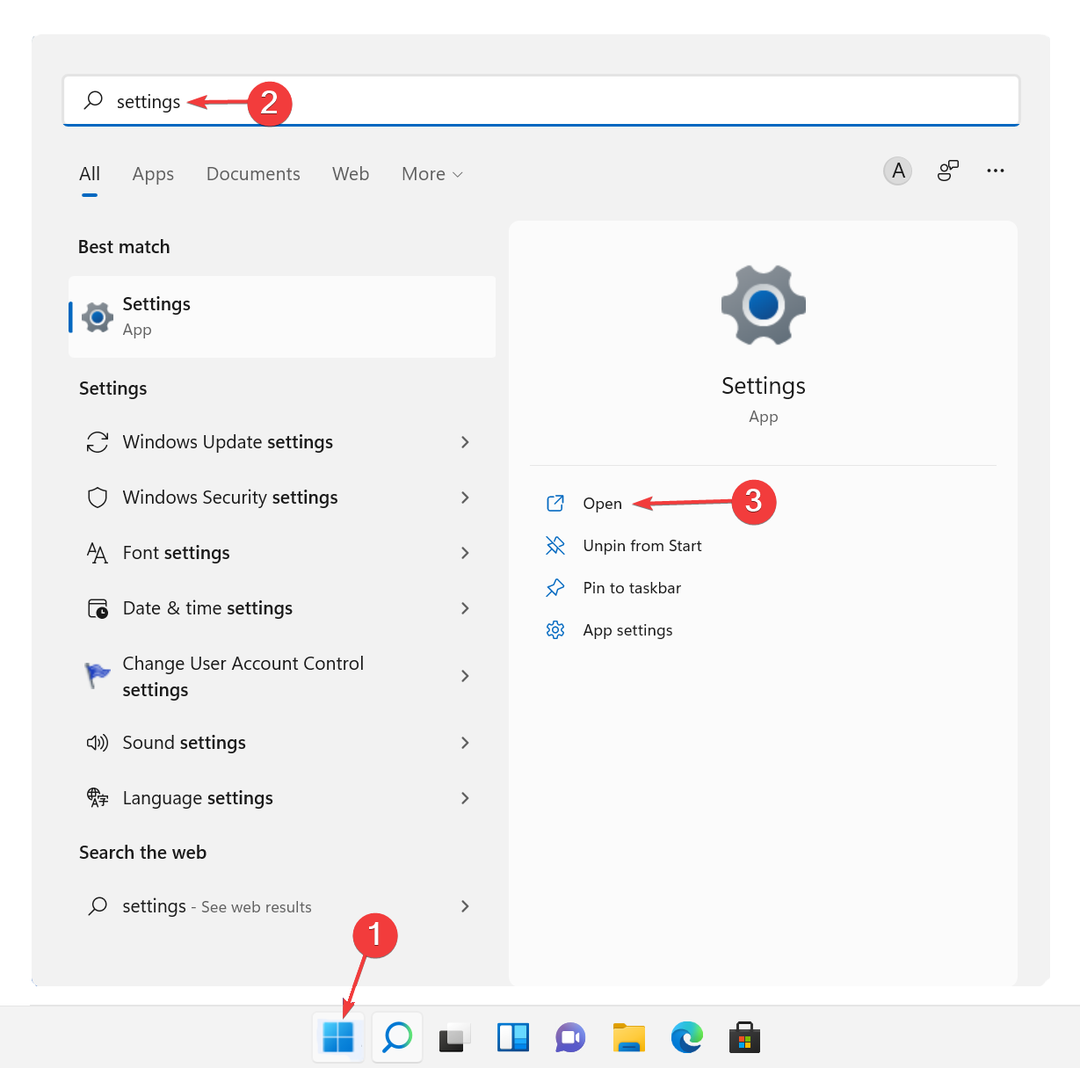
- Klik derefter på Windows opdatering på venstre panel og derefter på Søg efter opdateringer, og til sidst videre Download og installer.
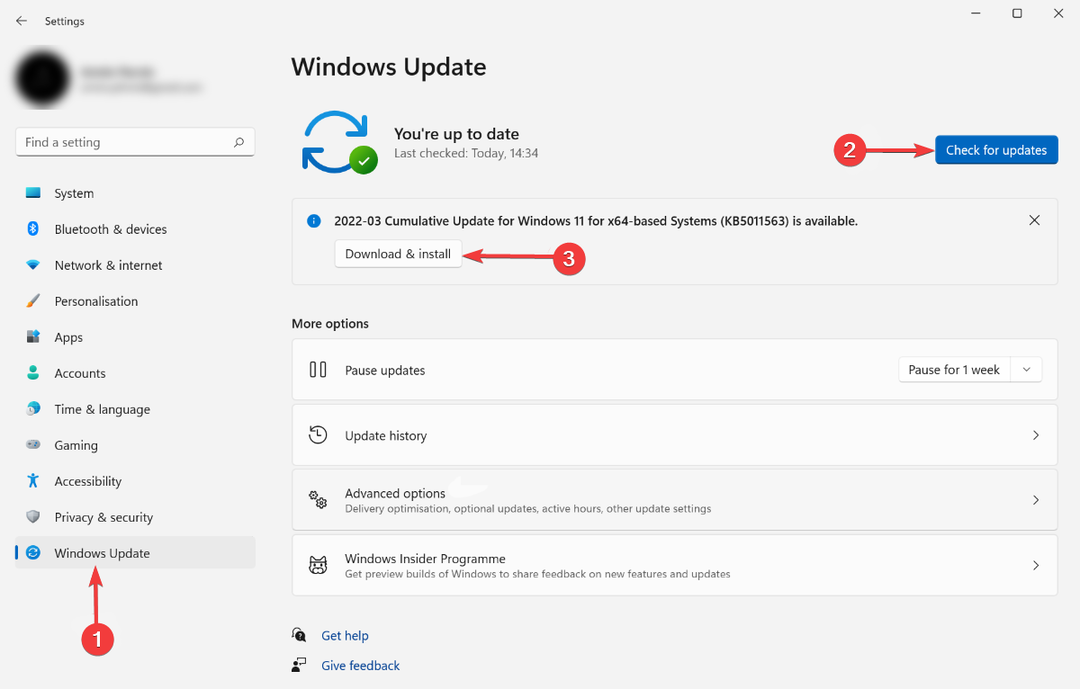
- Klik på Avancerede indstillinger, så gå over til Valgfri opdateringer, og download og installer dem også.
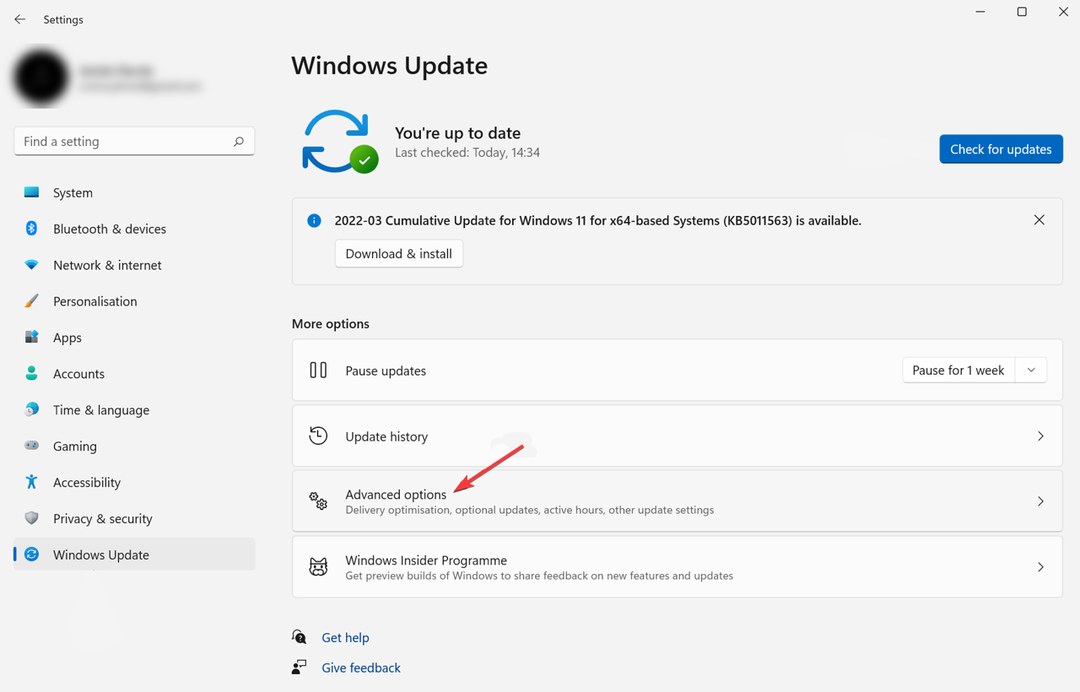
- Genstart din computer bagefter.
De seneste drivere er tilgængelige til download via Windows-opdateringsfunktionen. Tag de ovennævnte trin for at installere den seneste Miracast-driver fra Windows Update.
Hvis din skærm ikke understøtter Miracast, kan du bruge USB-sendere såsom Actiontec ScreenBeam USB Transmitter til at caste din skærm på dit TV.
3. Projektér din Windows 11 trådløst til et HDTV
- Sæt stikket i Miracast adapter ind i dit tv's HDMI-port.
- Vælg den rigtige HDMI-kanal på dit TV.
- Trykke Windows + jeg nøgler til at åbne Indstillinger.
- Vælg Bluetooth og enheder på panelet til venstre, og klik derefter på Tilføj enhed.
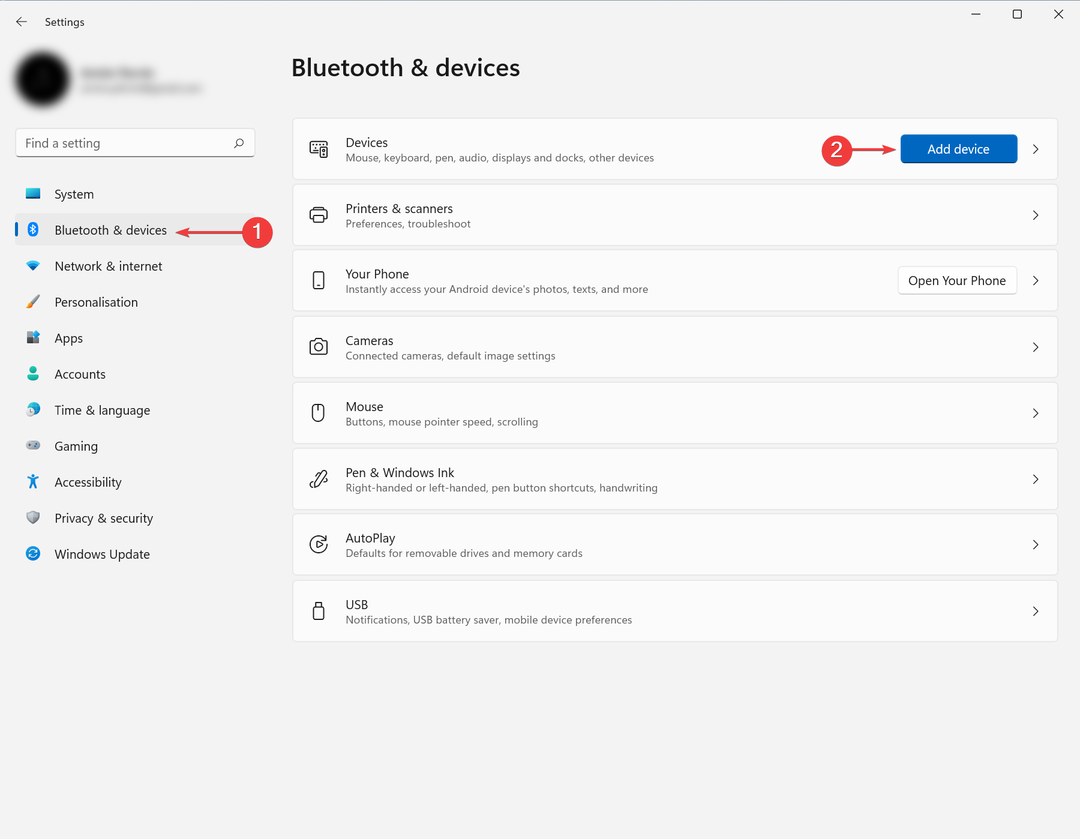
- Din Windows 11-pc vil nu lede efter nye skærme inden for området.
- Vælg dit tv fra listen over enheder, der vises. Hvis du bruger en Miracast-adapter, skal du klikke på den.
Hvad skal jeg vide efter at have downloadet Miracast til Windows 11?
En anden fordel ved at bruge Miracast er at sikre din forbindelse med WPA2-kryptering. Som et resultat behøver du ikke bekymre dig om privatlivets fred for dit beskyttede/private indhold.
Hvis din grafikkort understøtter ikke Miracast, tjek vores artikel. Du kan verificere Miracast-kompatibilitet med dit grafikkort.
Også, hvis du står over for andre problemer, skal du muligvis prøve at geninstallere dine netværksdrivere.
Desuden kan du have glemt det tænd for dit Wi-Fi, eller din adapter er muligvis ikke tilsluttet.
I nogle tilfælde kan problemet løses ved at tage stikket ud og tilslutte adapteren igen og genstarte dine enheder.
 Har du stadig problemer?Løs dem med dette værktøj:
Har du stadig problemer?Løs dem med dette værktøj:
- Download dette PC-reparationsværktøj bedømt Great på TrustPilot.com (download starter på denne side).
- Klik Start scanning for at finde Windows-problemer, der kan forårsage pc-problemer.
- Klik Reparer alle for at løse problemer med patenterede teknologier (Eksklusiv rabat til vores læsere).
Restoro er blevet downloadet af 0 læsere i denne måned.


